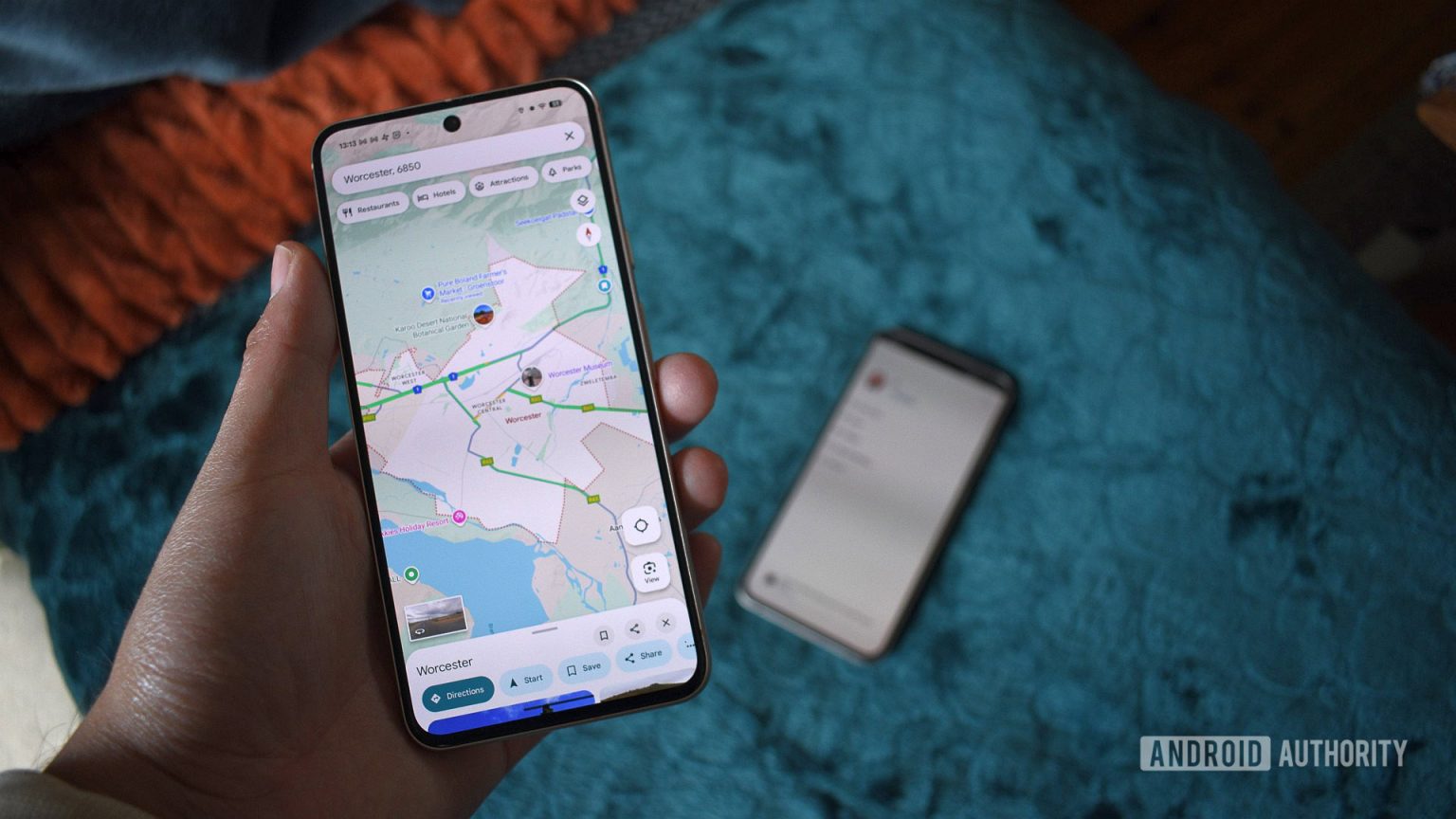Autoridade Andy Walker / Android
Apesar de sua ladainha de falhas, eu amo o Android Auto. Isso torna a condução mais agradável, oferecendo acesso fácil à minha coleção de músicas e colocando informações importantes para a navegação na frente e no centro. No entanto, ele tem algumas limitações tolas que dificultam o último.
O Google Maps é minha plataforma de navegação primária. É nisso que minhas instâncias de automóveis Android botas, e eu não tenho necessariamente um problema com isso. É relativamente confiável para viagens diárias e possui um design visual familiar e acessível. Ainda assim, também gostei do foco do Waze em ferramentas de condução, alertas de áudio e seleção mais ampla de atores de voz. É também indiscutivelmente a melhor opção para viagens mais longas.
Deseja mais recursos do Waze no Google Maps?
0 votos
Ambos os aplicativos têm prós e contras, mas há um grande problema: o Android Auto permite que um aplicativo de mapeamento seja usado a qualquer momento – você não pode nem executar um em segundo plano. São mapas ou waze. Pelo menos é o que ele quer que você pense.
Encontrei uma maneira de executar o Google Maps e Waze simultaneamente enquanto estiver no carro, e aqui está como você também pode tirar proveito dessa solução alternativa.
Por que eu uso o Waze e o Google Maps enquanto dirige
Autoridade Andy Walker / Android
O Google possui dois aplicativos de navegação, cada um com seus pontos fortes e fracos; Acontece que eles se complementam. Isso apresenta um problema para os motoristas. Veja bem, eu gosto de recursos e elementos individuais em cada aplicativo. Se eu os colhi e a colocasse em um único produto, eu teria um aplicativo de direção incrível na ponta dos dedos.
O Google Maps oferece insights incomparáveis de pontos de interesse, da qual aproveito ao máximo ao morar em novas cidades. Também é mais fácil visualizar o fluxo de tráfego graças à sua escala de intensidade verde/amarela/vermelha. Eu posso mudar facilmente meu olhar para a tela e voltar para avaliar áreas movimentadas, mantendo os olhos na estrada para feitiços mais longos.
O Waze é um aplicativo feito para dirigir, enquanto o Google Maps é um aplicativo de mapeamento com um modo de direção. Quando usados juntos, eles são brilhantes.
O Waze, alternativamente, oferece uma experiência muito mais rica para os investidos ativamente em condições de estrada. É sustentado por sua comunidade ativa e dedicada, que contribui com informações em tempo real para o serviço. Os usuários são incentivados a denunciar incidentes em uma rota, incluindo buracos, congestionamento de tráfego, animais, carros parados, curvas de pára -choque e até presença policial. Há uma série de tipos de alerta e cada um é útil.
O Waze também inclui outros recursos obrigatórios, como avisos de limite de velocidade e uma leitura de velocidade atual. O primeiro é algo que usei com tanta frequência, especialmente se perdi um sinal de limite ou ao longo de estradas regionais em manutenção.
Autoridade Andy Walker / Android
Para descrever cada aplicativo em uma frase, o Waze é um aplicativo feito para dirigir, enquanto o Google Maps é um aplicativo de mapeamento com um modo de direção. Ambos têm benefícios. Você pode usá -los individualmente como o Google pretendia, mas eles são muito melhores juntos.
Esse problema surge quando estou no carro e escolho qual aplicativo usar. Como mencionado, o Android Auto apenas me permite executar um aplicativo de navegação, então eu tenho que escolher entre os dois ou mudar de um para o outro. A última opção é uma distração, e é aí que entra essa solução alternativa.
Como executar o Waze e o Google Maps simultaneamente em Android Auto Cars
Autoridade Andy Walker / Android
Na imagem acima, estou usando o Google Maps na tela do meu carro e Waze no meu telefone. Eu mudo as instruções de áudio do Google Maps e ligo o Waze’s. Eu posso seguir as dicas visuais dos mapas no meu painel enquanto ouvem os alertas e orientações do Waze. É brilhante.
Com essa solução alternativa, posso executar o Google Maps na tela do meu carro e ainda receber alertas de orientação e áudio do Waze.
Devo observar que, com essa solução alternativa, você ainda pode executar apenas um único aplicativo de mapeamento em sua exibição automática do Android. Isso não está prestes a mudar devido à desordem visual, dois aplicativos de mapeamento em execução simultaneamente causariam e à falta de resolução da tela. No entanto, o segundo aplicativo será executado no seu telefone ao lado dele sem problemas.
Isso funciona nos dois sentidos também. Você pode executar o Google Maps no seu telefone e Waze na tela do seu carro ou alterná -lo como eu preferir. Você também pode escolher seu aplicativo de orientação de áudio preferido.
Qual aplicativo de navegação você prefere?
1748 votos
Então, aqui está como executar o Google Maps e o Waze dentro de um carro com Android Auto:
- Abra o Waze no seu telefone e selecione um destino.
- Inicie a navegação.
- Em seguida, comece seu carro e conecte seu telefone ao Android Auto. Eu tenho o Android Auto sem fio através de um dongle barato. Os usuários de automóveis Android com fio precisarão conectar o telefone por meio de um cabo.
- Em seguida, na tela automática do Android, abra o Google Maps.
- Selecione o mesmo destino que você fez para o Waze e inicie a navegação.
- O Waze continuará correndo no seu telefone enquanto os mapas são executados na tela do carro. Eu prefiro a orientação de áudio do Waze, então mudo o Google Maps e garanta que os sons do Waze estejam ligados.
Para executar o Google Maps no seu telefone e Waze na tela do carro, deslize estas instruções e inicie os mapas no seu telefone antes de se conectar ao Android Auto.
Embora eu use o Google Maps e o Waze como aplicativos de exemplo, tentei executar osmand no Android Auto com o Waze, que também funciona. O aplicativo é perfeito para ver a superfície e a condição de uma estrada no meio do país.
O melhor dos dois mundos? Não exatamente.
Autoridade Andy Walker / Android
Passei meses testando essa configuração, tentando quebrá-la ou provar que é inútil, mas não consigo encontrar uma falha de quebrar o jogo. Este pode ser o melhor truque de navegação que eu já encontrei. Dito isto, há algumas advertências que vale a pena mencionar.
O Waze e o Google Maps diferem um pouco quando se trata de ler sua posição. Por exemplo, notei que o Waze pode estar alguns metros atrás dos mapas. Estamos conversando com 30 metros ou menos, mas mesmo assim, a navegação de volta a virada fornecida pelo Waze garantiu que eu tivesse tomado a curva correta, não a antes dela, pois os mapas às vezes me enganavam.
De desacordos ao aumento da vida útil da bateria, a execução do Google Maps e o Waze lado a lado têm algumas desvantagens.
O Google Maps e o Waze geralmente discordam da melhor rota, que pode apresentar um desafio ao navegar no centro da cidade. Se você estiver em uma área urbana desconhecida, sugiro que um ou outro não. No entanto, os dois aplicativos são perfeitos juntos quando estão na estrada aberta ou quando existem poucos caminhos alternativos.
Autoridade Andy Walker / Android
Depois, há as implicações práticas da execução de uma dupla de aplicativos de navegação, tanto para o tempo da CPU, seu GPS e dados móveis. Esta solução alternativa usa muita duração da bateria. O Accubattery afirma que a taxa de descarga do Android Auto foi de 14,9%/h durante uma breve sessão de teste enquanto usava a solução alternativa. Isso drenou um gole de duração da bateria na menos de meia hora necessária, mas considere essa taxa de descarga para viagens mais longas. Meu Galaxy S24 Fe também é quente usando esse método; portanto, esteja ciente da temperatura do seu dispositivo ao cruzar no verão.
O Google provavelmente nunca fundirá os recursos do Waze nos mapas, e isso provavelmente é o melhor. Mesmo que eu ache que seu principal aplicativo de navegação poderia usar uma inteligência de direção mais dedicada, é um aplicativo construído para todos os viajantes – ciclistas, caminhantes, passageiros, não apenas motoristas. Estou feliz por ter encontrado uma solução alternativa que funciona melhor para mim na estrada, e agora você também pode aproveitar.
Obrigado por fazer parte da nossa comunidade. Leia nossa política de comentários antes de postar.